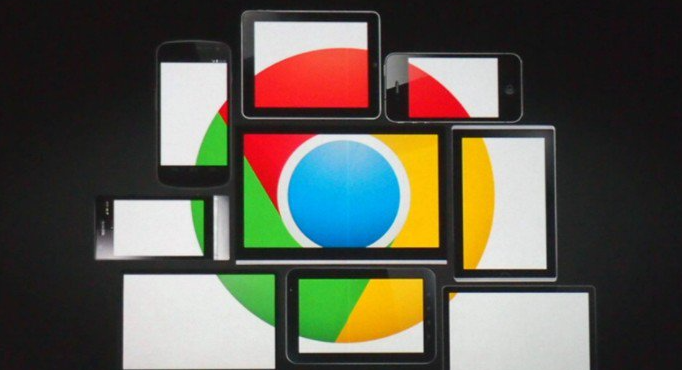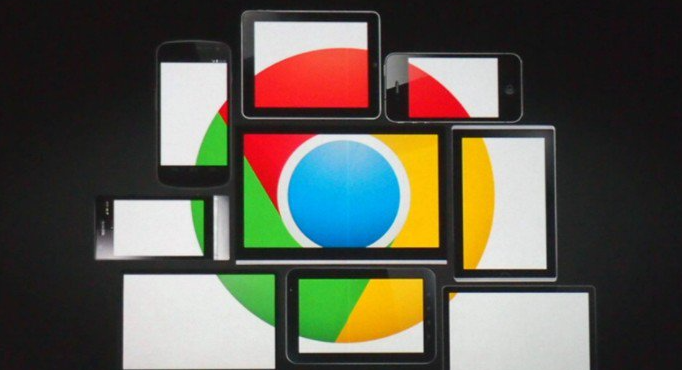
当Google Chrome出现下载文件夹权限不足的情况时,可按以下方法进行修复:
1. 检查并调整文件夹权限:在Windows系统中,右键点击默认下载文件夹,选择“属性”,进入“安全”选项卡,为当前用户勾选“完全控制”权限后保存。若下载位置设置在系统盘且空间不足或权限受限,可将其更改为其他有足够空间且权限开放的磁盘分区。
2. 切换至隐身模式下载:在Chrome浏览器中打开新标签,点击三点菜单图标并选择新隐身窗口选项,进入隐身模式后尝试再次下载文件,看是否能正常下载。
3. 使用“另存为”方式下载:右键单击下载链接,选择“另存为”选项,而不是直接点击网站提供的“下载”按钮,查看是否可成功下载。
4. 清除浏览器缓存和Cookie:在浏览器设置中,找到“隐私设置和安全性”选项,点击进入后选择“清除浏览数据”,在弹出的对话框中,选择清除“缓存的图片和文件”以及“Cookie及其他网站数据”。
5. 借助扩展程序管理:在Google浏览器的应用商店中,安装如“Download Manager Extended”等扩展程序,安装后可在浏览器中直接对下载任务进行更细致的管理,包括设置下载任务的优先级、暂停、恢复或取消特定下载任务,还可将下载文件自动分类到不同文件夹中。
6. 定期清理下载文件夹:按日期或文件类型定期清理下载文件夹,删除不需要的文件,释放空间,避免文件夹中文件过多导致管理混乱。